Win10 で自動アップグレードのシステム設定を有効にする方法は?一部の友人は、コンピューターがシステム ソフトウェアを自動的にアップグレードできないことに気付きました。実際、これはコンピューターが Windows Update サービスを無効にしているためです。有効にするだけで済みます。今日は、Windows で Windows Update サービスを有効にする方法を紹介しますパソコン10台。
1. Win R を押してファイル名を指定して実行ダイアログ ボックスを表示し、テキスト ボックスに [services.msc] と入力して Enter キーを押します。サービス ダイアログ ボックスに移動し、ディレクトリで "WindowsUpdate" 項目を探します;
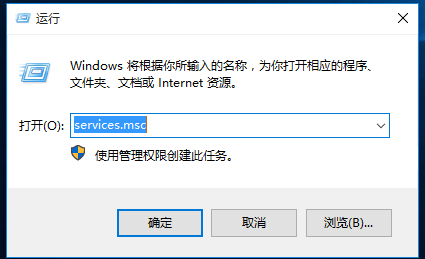
3. 自動的に実行するには、"WindowsUpdate" 項目を右クリックするだけです。 [プロパティ] を選択し、[全自動実行] オプションを選択します。
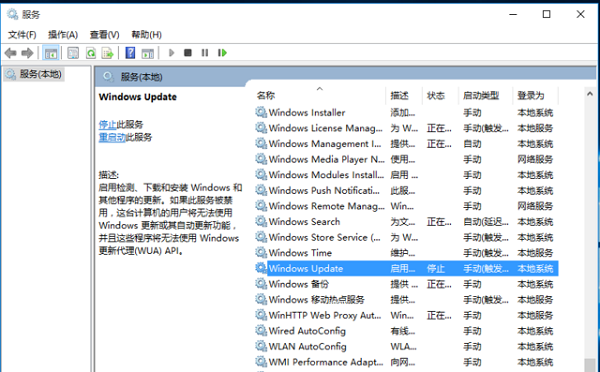
#4. クリックして確認した後、「WindowsUpdate」サービス項目を実行します。
これ以降、Win10 システム ソフトウェアは自動的にアップグレードされます。 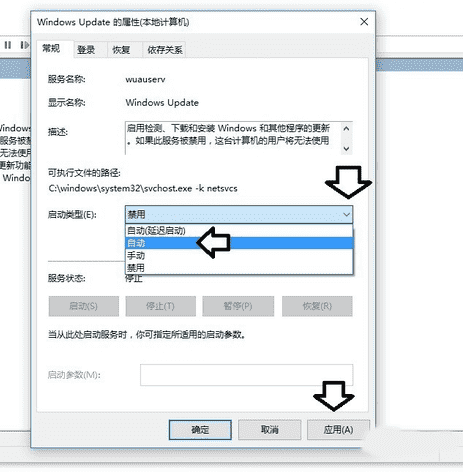
以上がWin10 で自動アップグレードのシステム設定を有効にするにはどうすればよいですか?パソコンの自動更新サービスを有効にする方法の詳細内容です。詳細については、PHP 中国語 Web サイトの他の関連記事を参照してください。